Po zakoupení chytré televize Samsung je prvním krokem připojení k internetu. V tomto článku vám ukážu, jak připojit Samsung Smart TV k síti Wi-Fi. V opačném případě nebudou inteligentní funkce k dispozici. Samotné menu se otevře a bude fungovat, ale nebudeme moci sledovat videa, stahovat weby, instalovat aplikace atd. Všechny moderní televizory Samsung jsou připojeny k internetu prostřednictvím síťového kabelu i prostřednictvím Wi-Fi (přes router).
Pokud máte televizi se Smart TV, pak je určitě schopna připojení k internetu pomocí síťového kabelu. Televizor má vstup LAN. Jak vytvořit takové připojení, jsem napsal v článku Připojení Samsung Smart TV k internetu pomocí síťového kabelu. A pokud máte možnost připojit se k internetu pomocí kabelu, a nikoli prostřednictvím Wi-Fi, je lepší použít kabel. Kabelové připojení bude rychlejší a stabilnější. To je pro televizi velmi důležité. Pokud je router nainstalován daleko od televizoru a neexistuje způsob, jak protáhnout kabel, připojíme televizor Samsung k internetu přes Wi-Fi. Rychlost bezdrátového připojení je dostatečná pro většinu úkolů. Samozřejmě hodně záleží na rychlosti internetového připojení (tarifu) a routeru. Pokud váš televizor podporuje Wi-Fi 5 GHz (standard 802.11c),a váš směrovač je dvoupásmový (distribuuje Wi-Fi na frekvenci 5 GHz), je lepší se k této síti připojit.
Pokud jste si jisti, že váš televizor Samsung má vestavěné Wi-Fi, můžete pokračovat v nastavení. Pokud si nejste jisti, je lepší to ihned zkontrolovat. Charakteristiku televizoru můžete vidět na oficiálních webových stránkách výrobce. Tam je tato funkce označována jako „Vestavěné bezdrátové sítě“.
Je škoda, že web nenaznačuje standardy Wi-Fi, které televizor podporuje. Dalo by se okamžitě zjistit, zda existuje podpora pro pásmo 5 GHz (standard 802.11ac). 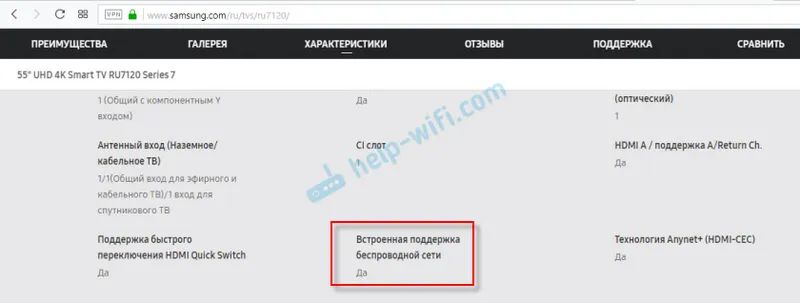 Existují jednoduše modely televizorů s inteligentními televizory (většinou staré modely), které nemají vestavěný modul Wi-Fi. A můžete je připojit k Wi-Fi pouze prostřednictvím patentovaného Samsung USB adaptéru nebo kabelem. Protože je však nyní téměř nemožné tento adaptér najít, můžete jako adaptér (přijímač) použít router nebo opakovač. V tomto článku jsem hovořil o tom, jak připojit televizi bez Wi-Fi k internetu přes Wi-Fi. Téměř každý moderní televizor Samsung s technologií Smart TV má vestavěné Wi-Fi.
Existují jednoduše modely televizorů s inteligentními televizory (většinou staré modely), které nemají vestavěný modul Wi-Fi. A můžete je připojit k Wi-Fi pouze prostřednictvím patentovaného Samsung USB adaptéru nebo kabelem. Protože je však nyní téměř nemožné tento adaptér najít, můžete jako adaptér (přijímač) použít router nebo opakovač. V tomto článku jsem hovořil o tom, jak připojit televizi bez Wi-Fi k internetu přes Wi-Fi. Téměř každý moderní televizor Samsung s technologií Smart TV má vestavěné Wi-Fi.
Připojení Samsung Smart TV k routeru Wi-Fi
Pojďme se podívat na proces připojení na televizoru, který běží na novém systému Smart TV Tizen OS. Musíte otevřít nabídku Smart TV. Chcete-li to provést, stiskněte na dálkovém ovladači tlačítko s ikonou domu. Můžete mít jiné dálkové ovládání. Na tom nezáleží.
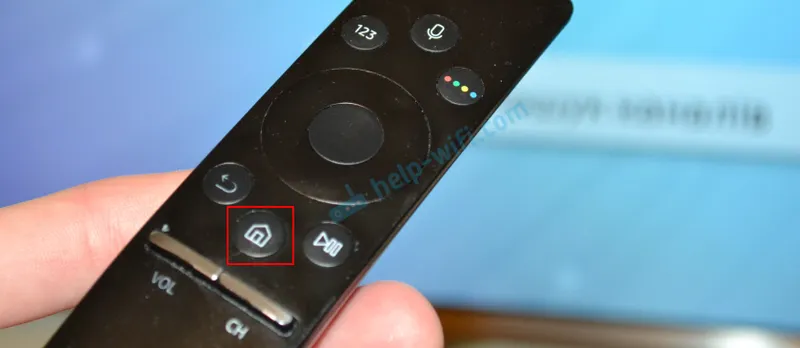
Umístěte kurzor na položku „Nastavení“, přejděte shora na „Síť“ a vyberte „Nastavení sítě“.
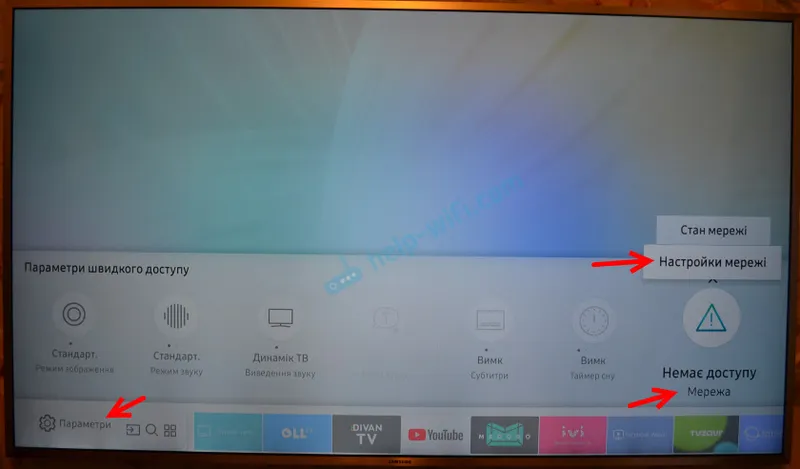
Nebo otevřete „Možnosti“ a přejděte do části „Obecné“ - „Síť“ - „Otevřít nastavení sítě“.
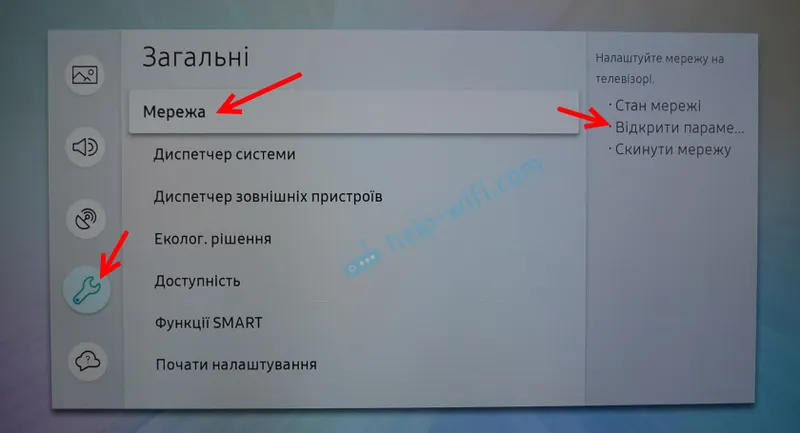
Dále musíte vybrat typ sítě. Protože chceme připojit televizor Samsung k routeru přes Wi-Fi, zvolíme „Wireless“.
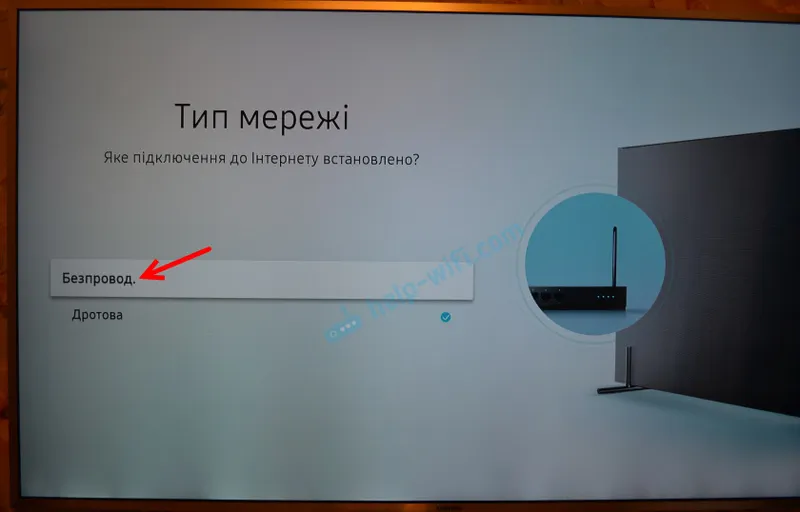
Po vyhledávání zobrazí televizor seznam Wi-Fi sítí dostupných pro připojení. Výběr bezdrátové sítě. Na obrázku níže je moje síť nazývána „iPhone“ (distribuoval jsem internet z telefonu).
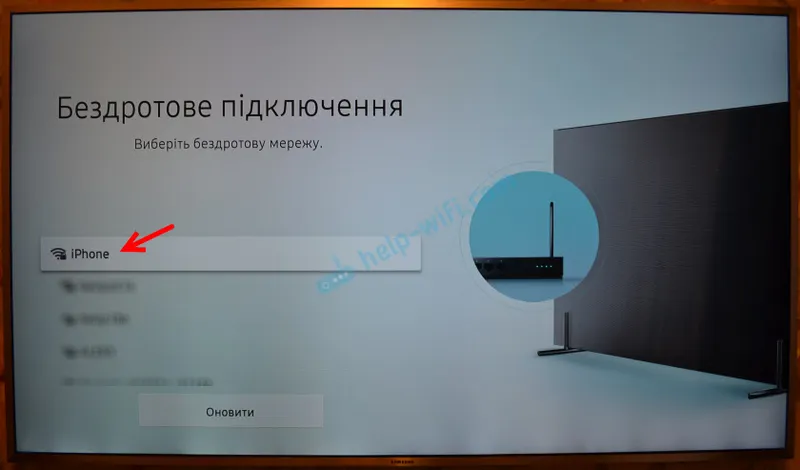
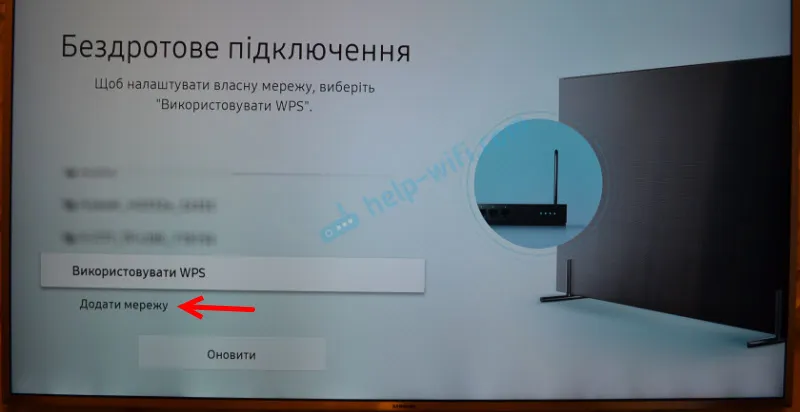
Zadejte název sítě (SSID) a heslo.
Zadejte heslo pro síť Wi-Fi a klikněte na tlačítko „Dokončit“. Pokud chcete vidět heslo, které zadáte, zaškrtněte políčko vedle možnosti „Zobrazit heslo“.
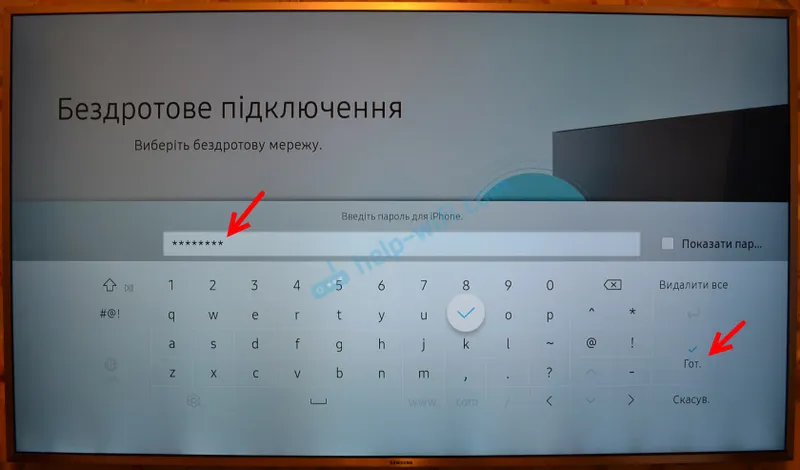
Pokud bylo připojení úspěšné, měla by se objevit zpráva, že je televizor připojen k internetu.
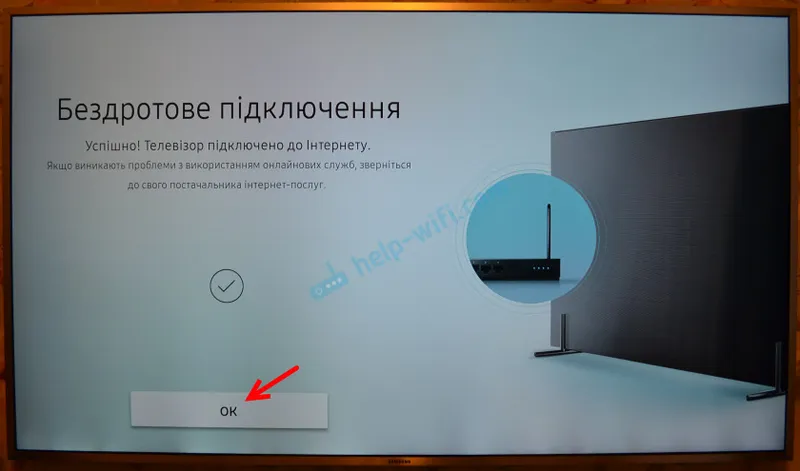
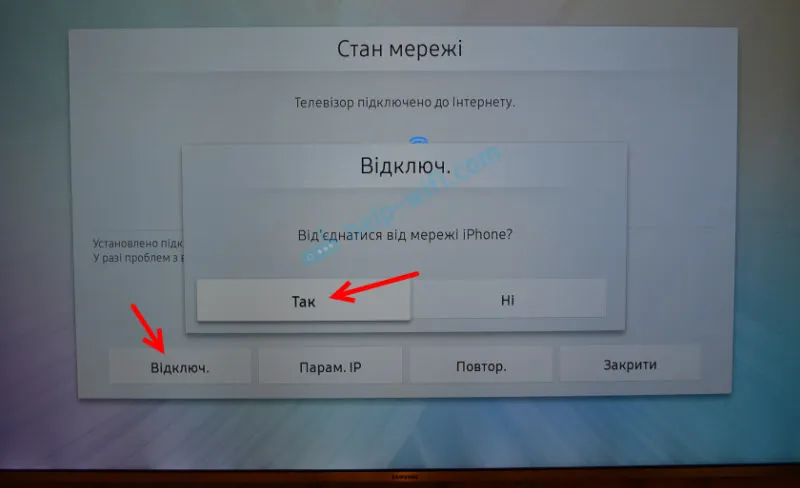
Nyní se můžete vrátit do nabídky Smart TV a používat připojení k internetu v různých aplikacích. Například procházejte weby v prohlížeči. V televizi Samsung se nazývá „internet“. Nebo sledujte YouTube v televizi pomocí samostatné aplikace.
Prostřednictvím DLNA můžete také nastavit přehrávání filmů z počítače, notebooku nebo mobilního zařízení. Hlavní věc je, že televizor a další zařízení jsou připojeny ke stejné síti. Nechávám odkaz na pokyny pro nastavení serveru DLNA v systému Windows 10. Fotografie a videa můžete také zobrazit na televizoru z iPhonu nebo iPadu. Ze zařízení Android můžete také nakonfigurovat vysílání mediálního obsahu přes DLAN.
Připojení televizoru Samsung se starým systémem Smart TV je podobné. V nastavení musíte přejít do části „Síť“ a spustit nastavení sítě. Vyberte typ bezdrátové sítě. Poté vyberte síť ze seznamu dostupných sítí a zadejte své heslo.
Pokud váš televizor nemá bezdrátovou síť, je pravděpodobné, že váš televizor nemá vestavěné Wi-Fi. Nebo potřebujete speciální USB adaptér. V tomto případě je však snazší připojení kabelem.
Možné problémy s připojením Samsung TV k Wi-Fi
Domnívám se, že nebude zbytečné zvažovat nejoblíbenější problémy a řešení, která mohou nastat při procesu připojení televize k internetu prostřednictvím bezdrátové sítě.
- Televizor nemá nastavení bezdrátového připojení. O tom výše jsem už psal v článku. Váš televizor Samsung pravděpodobně nemá vestavěný modul Wi-Fi. Váš model může podporovat připojení externího přijímače. Vypadá to asi takto:
 Je však lepší tyto informace zkontrolovat s podporou společnosti Samsung.
Je však lepší tyto informace zkontrolovat s podporou společnosti Samsung. - Televizor nevidí síť Wi-Fi. Tento problém je vzácný. Možná na místě, kde je televizor nainstalován, nezachytí žádnou bezdrátovou síť. Toto musí být ověřeno z jiného zařízení. Musíte si také uvědomit, že ne všechny televizory se mohou připojit k sítím Wi-Fi na 5 GHz. Mimochodem, pokud váš televizor nevidí sítě Wi-Fi pouze na 5 GHz, zkuste použít řešení z tohoto článku: Proč inteligentní TV TV nevidí Wi-Fi na 5 GHz.
- Při připojení k bezdrátové síti se zobrazí chyba. Prvním krokem je restartování routeru (vypnutím na minutu) a zkuste znovu navázat spojení. Nezapomeňte zadat správné heslo Wi-Fi. Pokud jste zapomněli heslo, zkuste si jej zapamatovat podle tohoto návodu. Aby se televizor Samsung TV mohl připojit k síti Wi-Fi, musí mít heslo alespoň 8 znaků.
Zkuste připojit televizor k jiné síti. Můžeme tedy zjistit, o jaký problém jde. V samotném televizoru nebo na straně routeru. - Televizor je připojen k Wi-Fi, ale internet nefunguje. Důvodů může být mnoho. Doporučuji nejprve zkontrolovat, zda internet funguje na jiných zařízeních, která jsou připojena ke stejné síti. Pokud to nefunguje, vyhledejte závadu na straně routeru nebo poskytovatele internetu. Pokud to funguje na jiných zařízeních, zkuste na televizoru Samsung zaregistrovat statické DNS ve vlastnostech sítě Wi-Fi.
V nastavení otevřete položku „Stav sítě“ a vyberte „Nastavení IP“. Poté „Konfigurovat DNS“ - „Zadejte ručně“ a zadejte 8.8.8.8.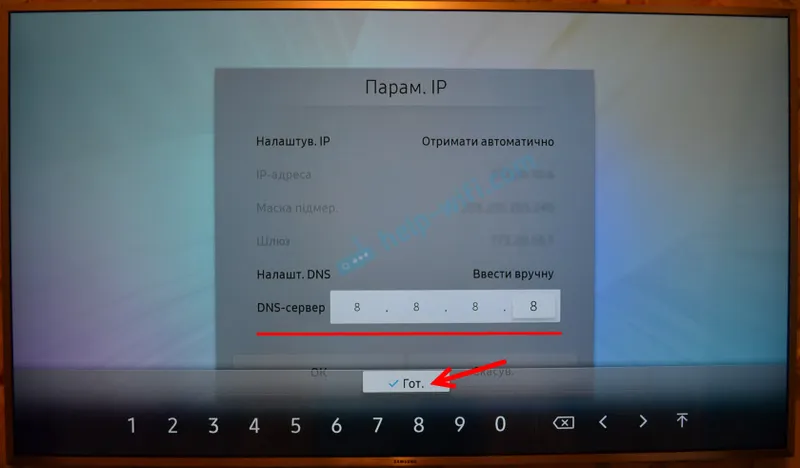 Klikněte na "Dokončit"
Klikněte na "Dokončit" - Pokud máte problémy s připojením, můžete zkusit resetovat síť. Tím se obnoví výchozí tovární nastavení sítě.
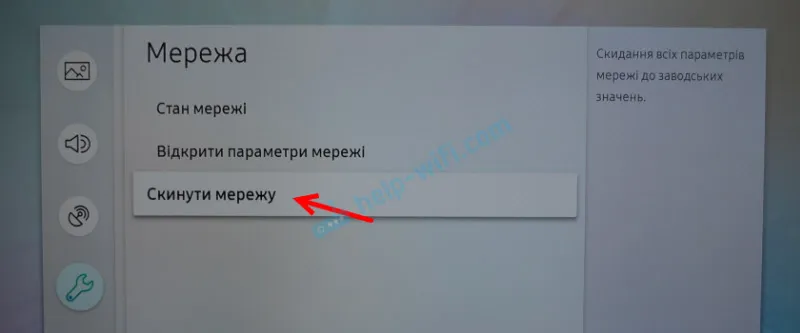 Po výběru této položky je třeba potvrdit reset. Nic špatného se nestane. Televizor se odpojí od Wi-Fi. Při připojování je třeba znovu zadat heslo.
Po výběru této položky je třeba potvrdit reset. Nic špatného se nestane. Televizor se odpojí od Wi-Fi. Při připojování je třeba znovu zadat heslo.
Rádi zodpovím vaše dotazy v komentářích. Pokud máte nějaké dotazy - napište. Nezapomeňte sdílet informace k tématu článku. Možná mi něco chybělo, nebo jsem se někde mýlil. Vždy připraven opravit nebo doplnit článek.


